
Þegar unnið er með töflur eru gildin sem sýnd eru í henni fyrst og fremst mikilvæg. En mikilvægur þáttur er einnig hönnun þess. Sumir notendur líta á þetta sem aukaatriði og taka ekki mikla eftirtekt til þess. En til einskis, vegna þess að fallega hönnuð borð er mikilvægt skilyrði fyrir betri skynjun og skilning notenda. Sérstakt mikilvægu hlutverki er gegnt með sjónsköpun gagna. Til dæmis með því að nota sjónbúnaðartæki er hægt að lita töflufrumur eftir innihaldi þeirra. Við skulum komast að því hvernig þetta er hægt að gera í Excel.
Aðferðin til að breyta lit frumna eftir innihaldi
Auðvitað er alltaf gaman að hafa vel hannað borð þar sem frumur, allt eftir innihaldi, eru málaðar í mismunandi litum. En þessi eiginleiki er sérstaklega viðeigandi fyrir stórar töflur sem innihalda umtalsvert magn af gögnum. Í þessu tilfelli mun fylling frumanna með lit auðvelda aðkomu notenda að þessu mikla upplýsingamagni, þar sem segja má að þau séu þegar uppbyggð.
Þú getur prófað að lita lakþáttina handvirkt, en aftur, ef borðið er stórt, mun það taka talsverðan tíma. Að auki, í slíkum fjölda gagna, getur mannlegur þáttur gegnt hlutverki og villur verða gerðar. Svo ekki sé minnst á að taflan getur verið kraftmikil og gögnin í henni breytast reglulega og í miklu magni. Í þessu tilfelli verður venjulega óraunhæft að breyta litnum handvirkt.
En það er leið út. Fyrir hólf sem innihalda kraftmikið (breytt) gildi er skilyrt snið notað og fyrir tölfræði er hægt að nota tólið Finndu og komdu í staðinn.
Aðferð 1: Skilyrt snið
Með því að nota skilyrt snið geturðu tilgreint ákveðin mörk gildum þar sem frumur verða málaðar í einum eða öðrum lit. Litun verður framkvæmd sjálfkrafa. Ef klefagildið, vegna breytinganna, fer út fyrir landamærin, þá verður þessi þáttur blaðsins málaður sjálfkrafa á ný.
Við skulum sjá hvernig þessi aðferð virkar á ákveðnu dæmi. Við höfum töflu fyrirtækis þar sem gögn eru sundurliðuð mánaðarlega. Við verðum að draga fram í mismunandi litum þá þætti þar sem verðmæti tekna er minna 400000 rúblur, frá 400000 áður 500000 rúblur og fleira 500000 rúblur.
- Veldu dálkinn þar sem upplýsingar um tekjur fyrirtækisins eru staðsettar. Síðan förum við yfir í flipann „Heim“. Smelltu á hnappinn Skilyrt sniðstaðsett á borði í verkfærakistunni Stílar. Veldu á listanum sem opnast „Annast reglur ...“.
- Glugginn til að stjórna skilyrðum sniðreglum byrjar. Á sviði „Sýna sniðreglur fyrir“ verður að vera stillt á „Núverandi brot“. Sjálfgefið ætti að tilgreina það þar, en bara ef þú hefur athugað og ef ekki er farið eftir breytingum á stillingum samkvæmt ofangreindum ráðleggingum. Eftir það, ýttu á hnappinn „Búðu til reglu ...“.
- Glugginn til að búa til sniðreglu opnast. Veldu skrána yfir reglutegundir „Snið aðeins hólf sem innihalda“. Í reglulýsingarreitnum á fyrsta reitnum ætti rofinn að vera í stöðu „Gildi“. Stilltu rofann á annað reitinn Minna. Tilgreindu í þriðja reitnum gildi, lakþætti sem innihalda gildi minna en sem verður málað í ákveðnum lit. Í okkar tilviki verður þetta gildi 400000. Eftir það skaltu smella á hnappinn „Snið ...“.
- Gluggi sniðsins opnast. Færðu á flipann „Fylltu“. Veldu fyllingarlitinn sem við viljum hafa frumur með minna en 400000. Eftir það skaltu smella á hnappinn „Í lagi“ neðst í glugganum.
- Við snúum aftur til gluggans til að búa til sniðreglu og smelltu líka á hnappinn „Í lagi“.
- Eftir þessa aðgerð verður okkur aftur vísað til Skilyrt forsnitsreglur framkvæmdastjóri. Eins og þú sérð hefur einni reglu þegar verið bætt við, en við verðum að bæta við tveimur í viðbót. Svo aftur smelltu á hnappinn „Búðu til reglu ...“.
- Og aftur komumst við inn í gluggann til að búa til reglur. Við förum yfir í hlutann „Snið aðeins hólf sem innihalda“. Skildu færibreytuna á fyrsta reitnum í þessum hluta „Klefi gildi“, og í annarri settum við rofann í stöðu Milli. Í þriðja reitnum skal tilgreina upphafsgildi sviðsins sem blaðþættirnir verða sniðnir í. Í okkar tilfelli er þetta númer 400000. Í fjórða lagi gefum við til kynna lokagildi þessa sviðs. Það mun gera 500000. Eftir það skaltu smella á hnappinn „Snið ...“.
- Í sniðglugganum færum við aftur yfir á flipann „Fylltu“, en að þessu sinni veljum við þegar annan lit og smellum síðan á hnappinn „Í lagi“.
- Eftir að hafa snúið aftur í regluskapandi gluggann, smelltu líka á hnappinn „Í lagi“.
- Eins og við sjáum í Reglustjóri við höfum þegar búið til tvær reglur. Þannig er eftir að búa til þriðjung. Smelltu á hnappinn Búðu til reglu.
- Í glugganum um sköpun reglu flytjum við aftur að hlutanum „Snið aðeins hólf sem innihalda“. Á fyrsta reitnum skaltu skilja kostinn eftir „Klefi gildi“. Stilltu rofann á lögreglu á öðrum vettvangi Meira. Í þriðja reitinn keyrum við inn tölu 500000. Smellið síðan á hnappinn, eins og í fyrri tilvikum „Snið ...“.
- Í glugganum Klefi snið farðu að flipanum aftur „Fylltu“. Að þessu sinni skaltu velja lit sem er frábrugðinn tveimur fyrri tilvikum. Smelltu á hnappinn. „Í lagi“.
- Í glugganum til að búa til reglur skaltu endurtaka smella á hnappinn „Í lagi“.
- Opnar Reglustjóri. Eins og þú sérð eru allar þrjár reglurnar búnar til, smelltu svo á hnappinn „Í lagi“.
- Nú eru töfluþættirnir litaðir í samræmi við tilgreind skilyrði og mörk í skilyrðum sniðstillingum.
- Ef við breytum innihaldi í einni hólfinu, en um leið og farið er yfir mörk einnar af tilgreindu reglunum, mun þessi lakþáttur sjálfkrafa breyta um lit.







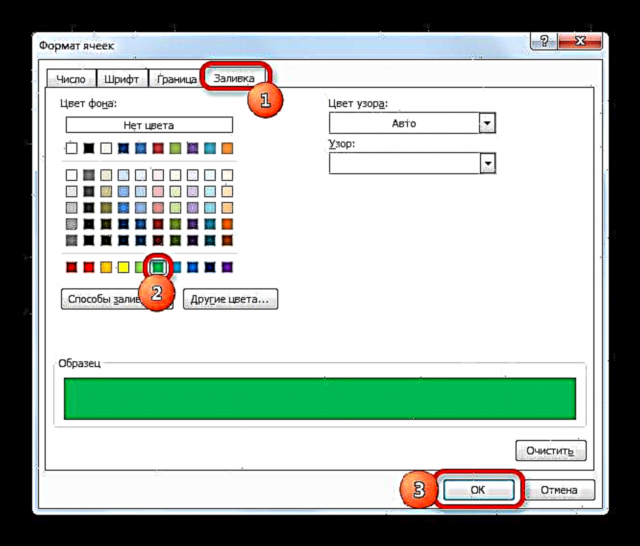


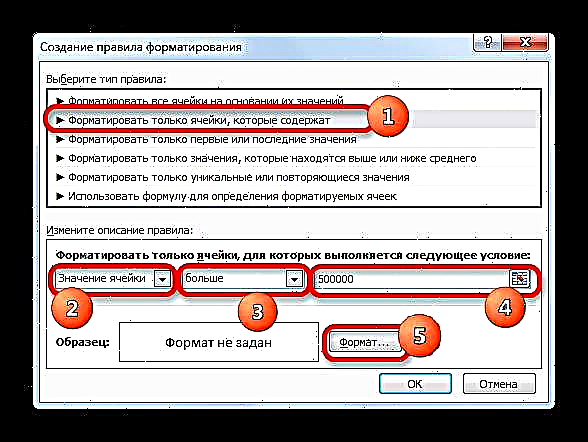





Að auki getur þú notað skilyrt snið á aðeins annan hátt en litablað.
- Fyrir þetta eftir út Reglustjóri við förum í gluggann til að búa til snið og höldum okkur áfram í hlutanum „Snið allar hólf út frá gildum þeirra“. Á sviði „Litur“ þú getur valið litinn, sem tónum fylla þætti laksins. Ýttu síðan á hnappinn „Í lagi“.
- Í Reglustjóri smelltu líka á hnappinn „Í lagi“.
- Eins og þú sérð, eftir þetta eru frumurnar í súlunni málaðar með mismunandi tónum af sama lit. Því stærra sem gildið sem inniheldur lakþáttinn meira, skyggnið er léttara, því minna - því dekkri.


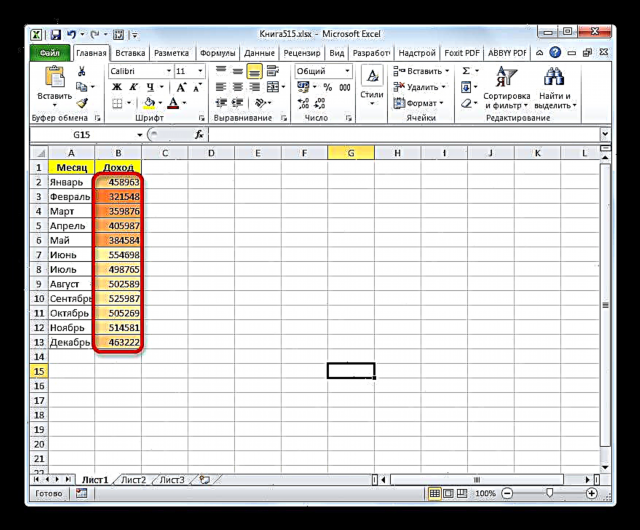
Lexía: Skilyrt snið í Excel
Aðferð 2: notaðu Find and Select tólið
Ef taflan inniheldur truflanir sem ekki er fyrirhugað að breyta með tímanum, þá getur þú notað tólið til að breyta lit frumna eftir innihaldi þeirra undir nafninu Finndu og undirstrikaðu. Tilgreindu tólið gerir þér kleift að finna tilgreind gildi og breyta litnum í þessum frumum í viðkomandi notanda. En það skal tekið fram að þegar innihaldið í lakþáttunum breytist mun liturinn ekki breytast sjálfkrafa heldur verður hann sá sami. Til þess að breyta litnum í núverandi lit verðurðu að endurtaka málsmeðferðina aftur. Þess vegna er þessi aðferð ekki ákjósanleg fyrir töflur með kviku efni.
Við munum sjá hvernig þetta virkar á steypu dæmi, sem við tökum sömu töflu af tekjum fyrirtækisins.
- Veldu dálkinn með gögnunum sem á að forsníða með lit. Farðu síðan á flipann „Heim“ og smelltu á hnappinn Finndu og undirstrikaðu, sem er komið fyrir á borði í verkfærablokkinni „Að breyta“. Smelltu á hlutinn á listanum sem opnast Finndu.
- Gluggi byrjar Finndu og komdu í staðinn í flipanum Finndu. Fyrst af öllu, finndu gildin upp að 400000 rúblur. Þar sem við höfum ekki eina frumu sem inniheldur minna en 300000 rúblur, þá verðum við í raun að velja alla þá þætti sem innihalda tölur á bilinu 300000 áður 400000. Því miður geturðu ekki beint tilgreint þetta svið, eins og þegar um er að ræða skilyrt snið, í þessari aðferð.
En það er tækifæri til að gera eitthvað annað sem gefur okkur sömu niðurstöðu. Þú getur tilgreint eftirfarandi mynstur á leitarstikunni "3?????". Spurningarmerki þýðir hvaða staf sem er. Þannig mun forritið leita að öllum sex stafa tölum sem byrja á tölustafi "3". Það er, gildin á bilinu falla í leitarniðurstöðurnar 300000 - 400000, það er það sem við þurfum. Ef borðið hafði tölur minna 300000 eða minna 200000, þá fyrir hvert svið á annað hundrað þúsund, þá þyrfti leitin að vera gerð sérstaklega.
Sláðu inn tjáninguna "3?????" á sviði Finndu og smelltu á hnappinn „Finndu alla".
- Eftir það eru niðurstöður leitarniðurstaðna opnaðar í neðri hluta gluggans. Vinstri smelltu á einhvern þeirra. Síðan sláum við saman samsetningu lykla Ctrl + A. Eftir það eru allar leitarniðurstöður auðkenndar og á sama tíma undirstrikaðir þættirnir í dálkinum sem þessar niðurstöður vísa til.
- Eftir að þættirnir í dálkinum eru valdir erum við ekki að flýta okkur að loka glugganum Finndu og komdu í staðinn. Að vera í flipanum „Heim“ sem við fluttum inn áðan, farðu á spóluna í verkfærakassann Leturgerð. Smelltu á þríhyrninginn hægra megin við hnappinn Fylltu lit. Úrval af mismunandi fyllingarlitum opnast. Veldu litinn sem við viljum nota á lakþættina sem innihalda minna en 400000 rúblur.
- Eins og þú sérð eru allar frumur í dálkinum þar sem gildin eru minni en 400000 rúblur auðkenndar í völdum lit.
- Nú verðum við að lita þá þætti sem gildin eru á milli 400000 áður 500000 rúblur. Þetta svið inniheldur tölur sem passa við mynstrið. "4??????". Færðu það inn í leitarreitinn og smelltu á hnappinn Finndu allameð því að velja fyrst dálkinn sem við þurfum.
- Að sama skapi veljum við alla niðurstöðurnar sem fengust með fyrri tíma í leitarniðurstöðum með því að ýta á snertitakkann CTRL + A. Eftir það skaltu færa þig til að velja litatákn fyrir fyllingu. Við smellum á það og smellum á táknið á skugga sem óskað er eftir og mun lita þætti laksins þar sem gildin eru á bilinu frá 400000 áður 500000.
- Eins og þú sérð, eftir þessa aðgerð alla þætti töflunnar með gögnum á bilinu frá 400000 eftir 500000 auðkenndur í völdum lit.
- Nú verðum við að velja síðasta gildi gildanna - meira 500000. Hér erum við líka heppin, þar sem allar tölur eru fleiri 500000 eru á bilinu frá 500000 áður 600000. Því skaltu slá inn orðasambandið í leitarreitnum "5?????" og smelltu á hnappinn Finndu alla. Ef gildi voru umfram 600000, þá myndum við auk þess leita að tjáningunni "6?????" o.s.frv.
- Afturkallaðu aftur leitarniðurstöðurnar með samsetningunni Ctrl + A. Næst skaltu velja nýjan lit með hnappnum á borði til að fylla bilið umfram 500000 með sömu hliðstæðu og við gerðum áður.
- Eins og þú sérð, eftir þessa aðgerð verða allir þættir súlunnar málaðir yfir, í samræmi við tölulegt gildi sem er komið fyrir í þeim. Nú er hægt að loka leitarglugganum með því að smella á venjulegan lokunarhnapp í efra hægra horninu á glugganum þar sem verkefni okkar geta talist leyst.
- En ef við skiptum um töluna fyrir annan sem fer út fyrir þau mörk sem eru sett fyrir ákveðinn lit, þá breytist liturinn ekki eins og í fyrri aðferð. Þetta gefur til kynna að þessi valkostur virki aðeins áreiðanlegt í þeim töflum þar sem gögnin breytast ekki.












Lexía: Hvernig á að leita í Excel
Eins og þú sérð eru tvær leiðir til að lita frumur eftir tölulegum gildum sem eru í þeim: að nota skilyrt snið og nota tól Finndu og komdu í staðinn. Fyrsta aðferðin er framsæknari þar sem hún gerir þér kleift að setja skilyrðin skýrari með hvaða hætti þættir blaðsins verða undirstrikaðir. Að auki, með skilyrtri snið, breytist litur frumefnisins sjálfkrafa ef innihaldið í því breytist, sem önnur aðferðin getur ekki gert. Hins vegar fylla frumur eftir gildi með því að beita tólinu Finndu og komdu í staðinn Það er líka alveg mögulegt að nota, en aðeins í kyrrstöflum.











